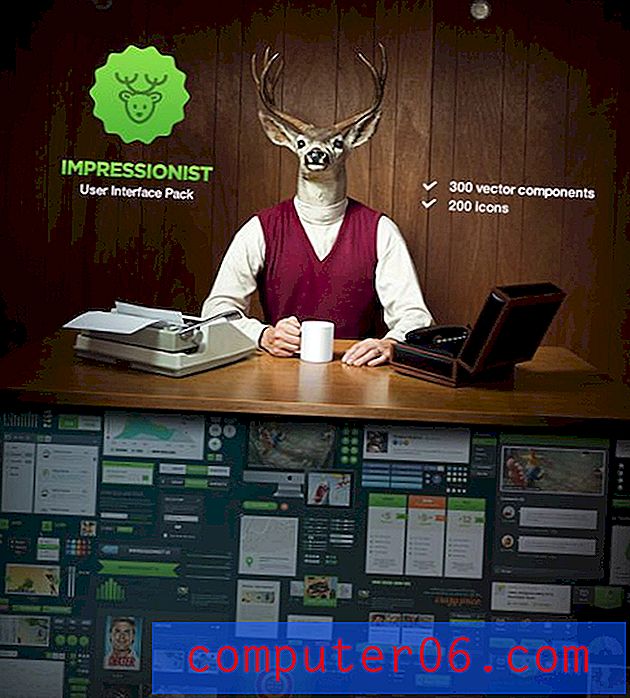Microsoft Edge'de İndirme Klasörünü Değiştirme
Microsoft Edge'den dosya indirdiğinizde, daha sonra erişebileceğiniz belirli bir klasöre giderler. Genellikle bu, Windows 10 kullanıcı klasöründe bulunan İndirilenler klasörüdür.
Bu bazı kişiler için iyi olsa da, indirilen dosyalarınızın Masaüstünüzde oluşturduğunuz klasör gibi farklı bir konumda olmasını tercih edebilirsiniz. Aşağıdaki eğitimimiz, istediğiniz herhangi bir klasörü kullanabilmeniz için Microsoft Edge indirme klasörünün konumunu nasıl değiştireceğinizi gösterecektir.
Microsoft Edge'de Farklı Bir İndirme Konumu Nasıl Ayarlanır
Bu makaledeki adımlar, Microsoft Edge'in indirdiğiniz dosyaları kaydettiği konumu nasıl değiştireceğinizi gösterecektir. Varsayılan olarak, dosyalarınız büyük olasılıkla bilgisayarınızdaki İndirilenler klasörüne gider. Ancak, istediğiniz başka herhangi bir ileri gitmek için bunu değiştirebilirsiniz.
Adım 1: Microsoft Edge uygulamasını açın.
Adım 2: Pencerenin sağ üst köşesindeki Ayarlar ve daha fazla düğmeyi (üç noktalı olanı) tıklayın.

Adım 3: Bu menüdeki Ayarlar seçeneğini seçin.
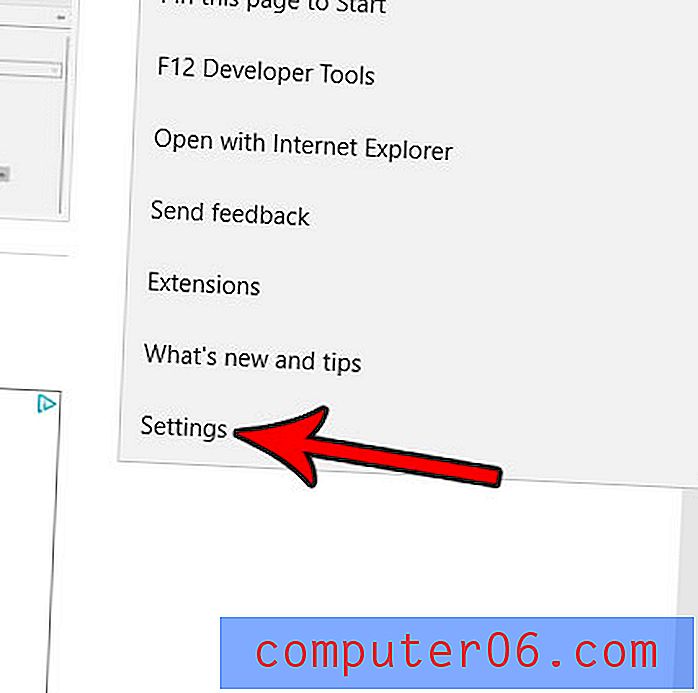
Adım 4: Aşağı kaydırın ve Gelişmiş ayarları görüntüle seçeneğini seçin.
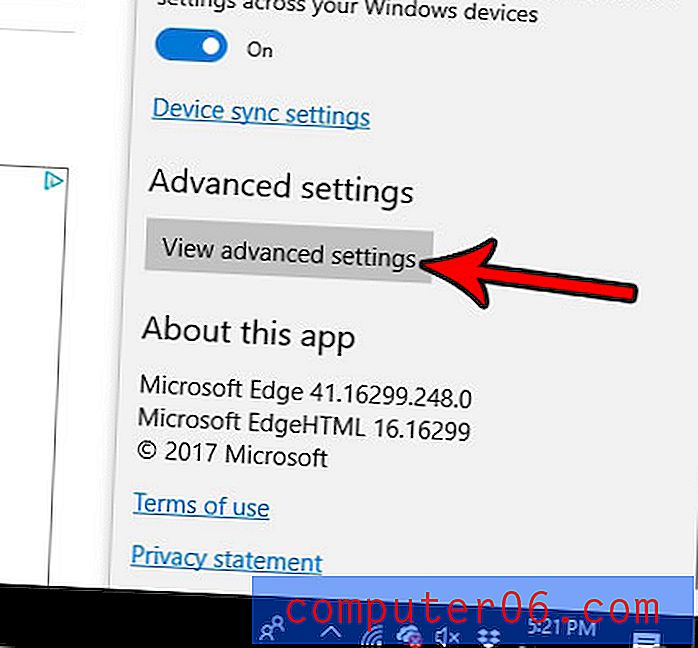
5. Adım: İndirilenler altındaki Değiştir düğmesini tıklayın. Geçerli indirilenler klasörünüzün bu düğmenin üzerinde görüntülendiğini unutmayın.
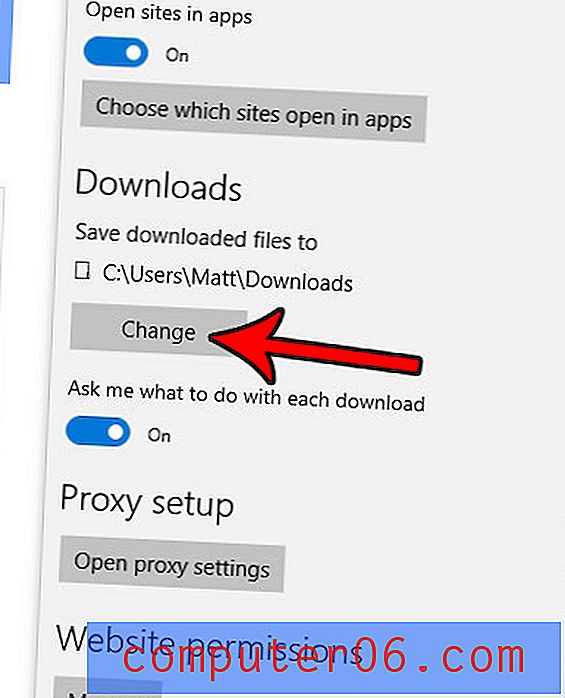
Adım 6: Microsoft Edge indirmeleriniz için kullanmak istediğiniz yeni klasöre göz atın, ardından Klasör seç düğmesini tıklayın.
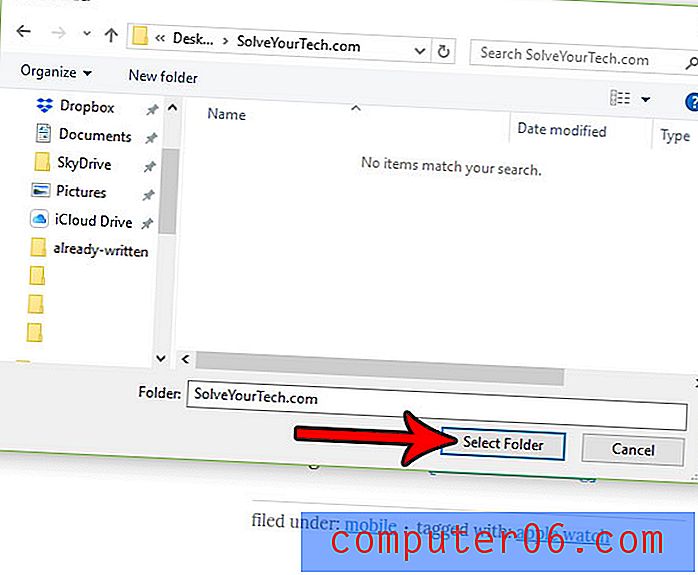
Bunun, Google Chrome veya Mozilla Firefox gibi bilgisayarınızda kullandığınız diğer tarayıcıların hiçbirinin indirme konumunu değiştirmeyeceğini unutmayın.
Microsoft Edge'den çerezleri veya önbellek dosyalarını silmeniz veya geçmişinizi temizlemeniz mi gerekiyor? Sorun giderme adımı gibi bir işlem yapmanız gerekirse Edge'deki geçmişi nasıl temizleyeceğinizi öğrenin.